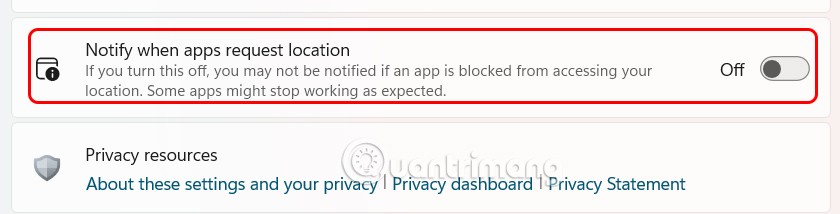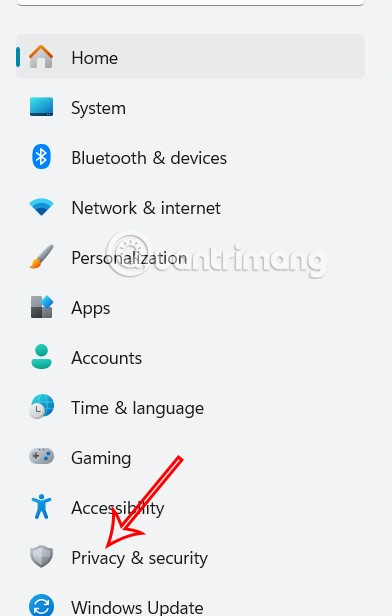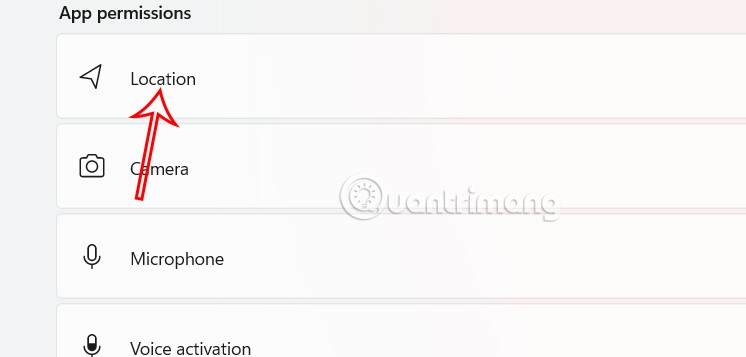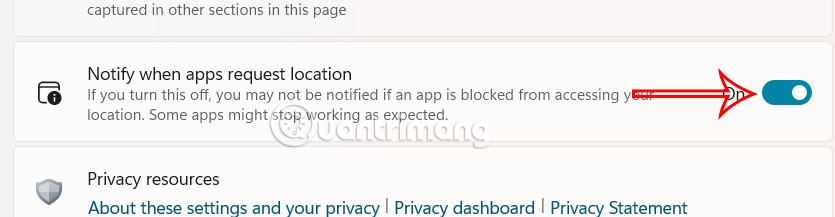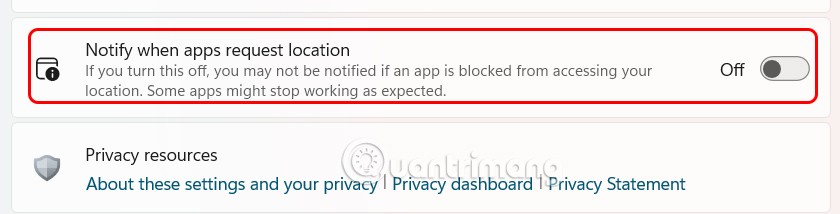При установке приложений или программного обеспечения, требующих доступа к местоположению, Windows предоставляет пользователям контроль над тем, каким приложениям разрешен доступ к точному местоположению, а каким — нет. Начиная с Windows 11 сборки 25977, Microsoft добавила возможность отключения уведомлений о запросах местоположения, чтобы помочь вам управлять тем, какие приложения имеют доступ к данным о местоположении. Ниже приведены инструкции по отключению уведомлений о запросе местоположения в Windows 11.
Инструкции по отключению уведомлений о запросе местоположения в Windows 11
Шаг 1:
Нажмите сочетание клавиш Windows + I, чтобы открыть «Параметры» на вашем компьютере. Затем нажмите «Конфиденциальность и безопасность» в списке слева.
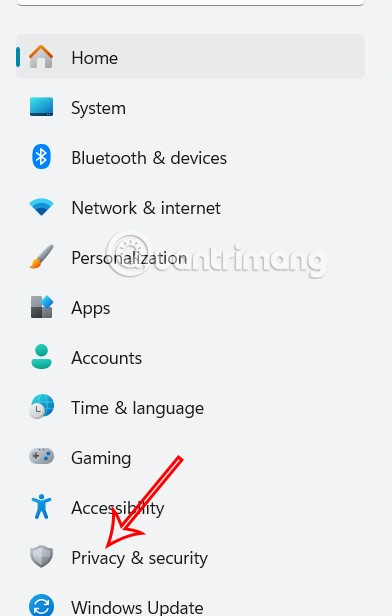
Посмотрите рядом с собой, прокрутите вниз и нажмите «Расположение» , чтобы настроить.
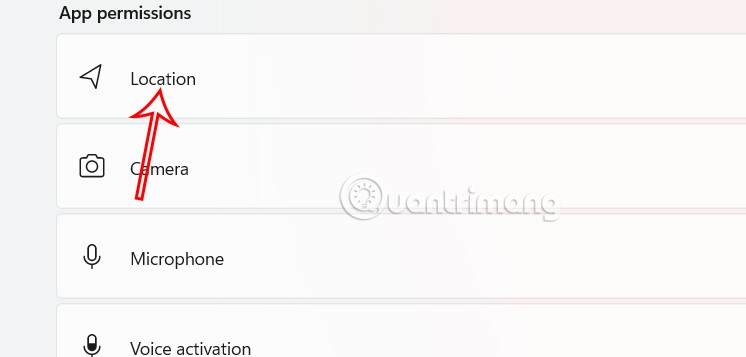
Шаг 2:
Отображает новый интерфейс для настройки параметров функции определения местоположения на компьютерах с Windows 11. Здесь мы прокручиваем страницу вниз и нажимаем на параметр Уведомлять, когда приложения запрашивают местоположение, чтобы настроить режим уведомления о местоположении, когда приложение запрашивает доступ к компьютеру.
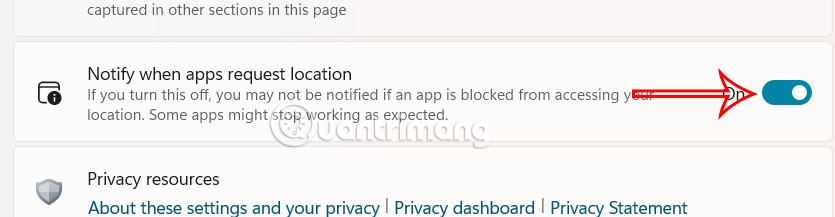
По умолчанию уведомления о запросе местоположения включены. Чтобы отключить уведомления о запросах на доступ к местоположению, необходимо переключиться в режим «Выкл.» .